
【volca drum】synthmataエディターの使い方(転送方法)
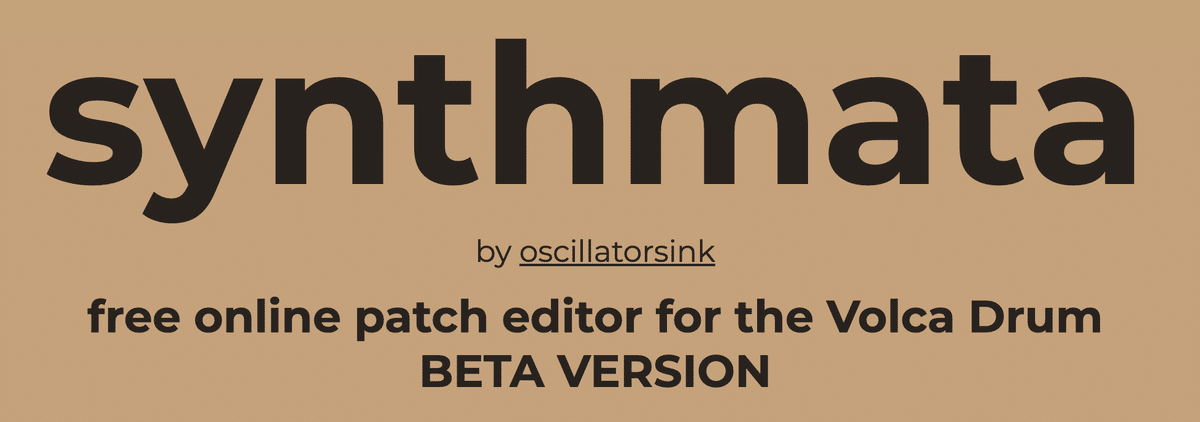
http://oscillatorsink.com/ さんの運営されている https://synthmata.com/ というサイトがあります。こちらでvolca drumの無料エディターが公開されています。以下にサイトの説明を引用します。
synthmata is a collection of projects built by oscillatorsink; they comprise a number of browser-based toys and utilities that can interact with your synths and do cool, interesting, fun, weird, useful stuff.
Synthmata は、oscillatorsink によって構築されたプロジェクトのコレクションです。それらは、シンセと対話し、クールで、面白く、楽しく、奇妙で、便利なことを行うことができる、ブラウザーベースのおもちゃとユーティリティで構成されています。(by Google翻訳)
エディターの基本機能
ブラウザ上で動作するエディターです。画面上でvdのパラメータを設定してvd実機に転送できます。
また、以下の形でも出力できます。
・midiファイルで保存
・URL形式でシェア
http://oscillatorsink.com/ にoscillatorsinkさんが作成された(?)vdのパッチのリンクがあります!
転送方法
(1)PCとvdをMIDI接続する
わたしはオーディオインターフェース(AI/F)を使用します。
PC → AI/F のMIDI OUT → vdのMIDI IN
MIDI接続さえできれば、PCじゃなくてiPadやiPhoneでもできるかもしれませんね!
(2)synthmata側の設定
※ブラウザはGoogle Chromeを使用。
1.vdとMIDIチャンネルを合わせる。
2.MIDIの出力先を指定。

(3)転送する
1.vd側で、転送先のプログラムを選択。
2.synthmataの「Send Patch」ボタンを押す!
→ vdの各ツマミがピロリロっと光って一瞬で転送が完了します。
・
転送作業は以上で完了です。
保存したい場合はvdで「SAVE KIT」する必要があります。
ここで一点ちょっとした問題があり・・以下に記載します。
ピッチクオンタイズを使用した場合の問題
ピッチクオンタイズ(以下PQ)をONにしたパートに関して
「意図した音程が出力されない」という状況が発生します。
解消法はありますのでご安心を!
まずは原因の考察から・・
原因と思われること
以下のvdの仕様が前提としてあります。
(1)PQがONとOFFの場合で”出力される音程”が異なる
同じピッチの値でも、
PQがONの場合とOFFの場合で”出力される音程”が異なります。
例えば、ピッチの値「96〜97」はON時は「C3」に変換されますが、OFFの際に「96〜97」で出力される音程はC3ではありません。
(2)PQをONにした後は一度ピッチつまみを回さないといけない
PQをONにした際、その後に少しでもピッチの値を上下させないと(ツマミを動かさないと)出力される音程がON仕様に切り替わりません。
つまり、synthmataから転送した直後は・・
値もちゃんと送られていて、PQもONになってるのですが、
出力音程の切り替えがかかってないので、
PQがOFFの場合の音程が出力される状態
なのだと思われます。(あくまで自分の推測ですが)
言葉では分かりにくいですね・・。以下に解決法を紹介します!
解決方法
1.一旦キットを保存してプロジェクト切り替え
これが一番簡単な解決方法と思われます。
1・・転送した後「SAVE KIT」でキットを保存
2・・別のプロジェクトに切り替えて、また戻る
上記の手順を行うと、PQがONの場合の音程で出力されるようになってます。
2.ピッチの値だけ個別に確認・入力
まずわたくし自作のピッチ対応表をシェアします。(間違ってたらごめんなさい)
1・・synthmataの画面でピッチの数値を確認
2・・上の表で対応する音程を確認してその音程をピッチに設定
キットを保存したくない場合はこちらの方法。
「ピッチ対応表」が見られない場合は、一度PQをOFFにして数値で設定し、再度PQをONにしてツマミをわずかに動かして戻す・・って感じでしょうか。
3.好きな音程を設定する
解決方法でも何でもないんですが・・プリセットの音程に合わせる必要がない場合は、個々にお好みの音程に設定すればよいかと思います!
・
・
以上となります。
長くなりましたが・・お読みいただきありがとうございます!
以下にひとつ、わたしがシェアしたパッチのリンクを貼りますのでもしよろしければご活用くださいませm(_ _)m
※Google Chromeにてアクセスしてください。
↓こちらの動画の音色パッチになります。
volca drum 100本ノック 88本目. #vd100
— uneune (@uneuneeeee) December 19, 2022
やっと電気がつきました。少し明る過ぎかも。
303ぽい音、今なら出来るかも?とチャレンジ。どうでしょ。
リズム部はAFXインスパイア系。リズムはこのタイプの音が一番しっくりくる気がしてきた。#volcadrum pic.twitter.com/6PHyY8tkKK
